全球排名前20名的-免费备份文件软件-和(同步软件)局域网内的电脑资料自动同步拷贝
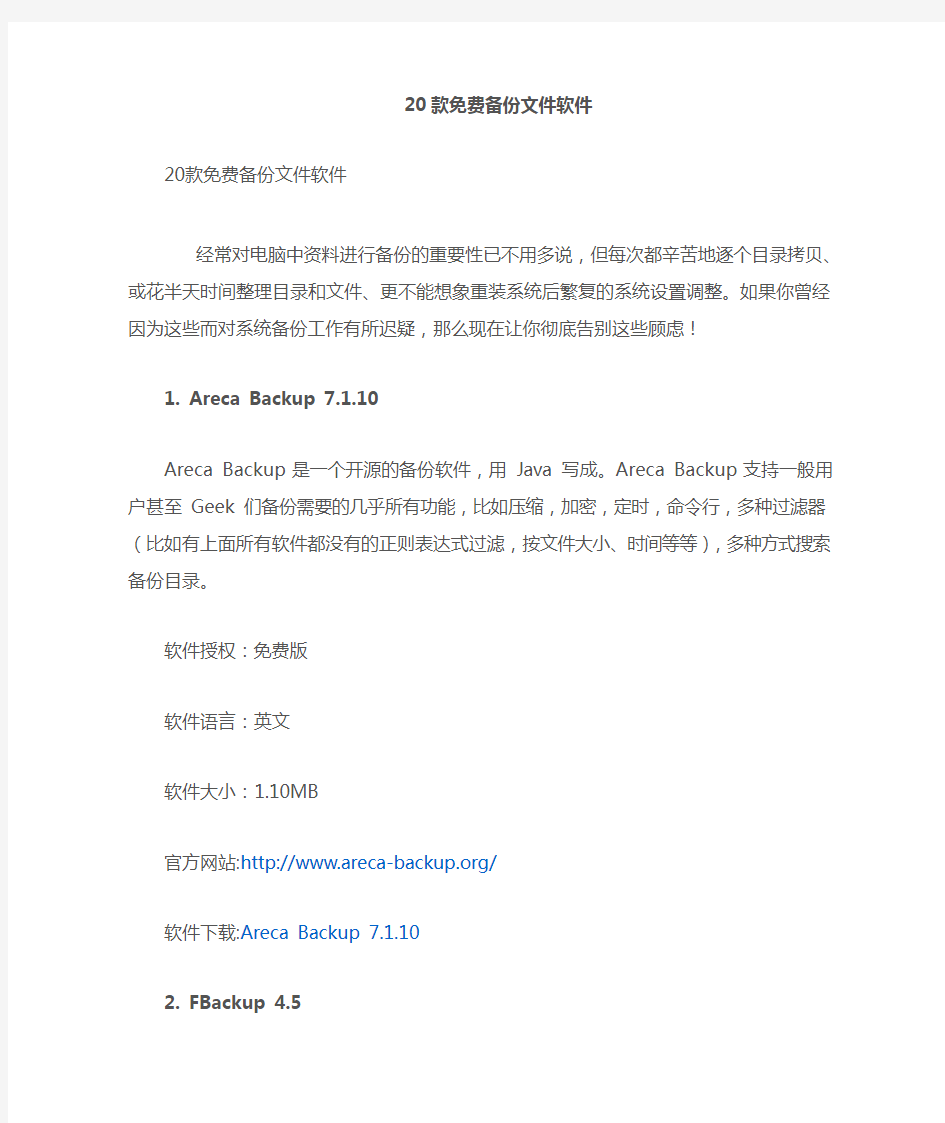

20款免费备份文件软件
20款免费备份文件软件
经常对电脑中资料进行备份的重要性已不用多说,但每次都辛苦地逐个目录拷贝、或花半天时间整理目录和文件、更不能想象重装系统后繁复的系统设置调整。如果你曾经因为这些而对系统备份工作有所迟疑,那么现在让你彻底告别这些顾虑!
1. Areca Backup 7.1.10
Areca Backup 是一个开源的备份软件,用Java 写成。Areca Backup 支持一般用户甚至Geek 们备份需要的几乎所有功能,比如压缩,加密,定时,命令行,多种过滤器(比如有上面所有软件都没有的正则表达式过滤,按文件大小、时间等等),多种方式搜索备份目录。
软件授权:免费版
软件语言:英文
软件大小:1.10MB
官方网站:https://www.360docs.net/doc/9d17925165.html,/
软件下载:Areca Backup 7.1.10
2. FBackup 4.5
FBackup是一个免费的文件备份软件,界面简单易懂,向导可以指引你进行文件的备份与恢复,支持多线程任务,进行备份时可以根据文件类型有选择的进行备份,备份文件可以压缩为ZIP文件进行存放,以节省空间,并且可以通过压缩密码保护您的文件。
软件授权:免费版
软件语言:英文
软件大小:
官方网站:https://www.360docs.net/doc/9d17925165.html,/
软件下载:FBackup 4.5
3. Cobian Backup 10.1.1.816
Cobian Backup是一款多线程档案资料夹备份工具1) 可以自动每天、每周、每月、定时备份档案;2) 内建档案压缩功能,备份档案可以压缩为ZIP 压缩档,并设定密码保护;3) 专业化备份;4) 自动更新;5) 可以使用档案遮罩,自动包含或不包含所设定的副档名;6) 支援拖曳功能。
软件授权:免费版
软件语言:英文
软件大小:14.77MB
官方网站:https://www.360docs.net/doc/9d17925165.html,c.umu.se/
软件下载:Cobian Backup 10.1.1.816
4. Ocster Backup Free 1.51
Ocster Backup是一款备份软件,备份可以存储在外部本地硬盘或者通过互联网存储在存储卡里。Ocster备份真正易于使用,不需要在所有的技术知识。但它仍支持所有的先进功能。
软件授权:免费版
软件语言:英文
软件大小:19.72MB
官方网站:https://www.360docs.net/doc/9d17925165.html,/
软件下载:Ocster Backup Free 1.51
5. Toucan 3.0.3
如果你想找一款小巧、便携的备份工具,则可以选择Toucan。它的功能兼顾备份和同步风格,支持增量与差异备份(incremental and differential backups)、zip 或7-zip 压缩、通过ccrypt 实现AES256 位加密,以及简单易用的恢复功能。
软件授权:免费版
软件语言:英文
软件大小:2.88MB
官方网站:https://www.360docs.net/doc/9d17925165.html,/
软件下载:Toucan 3.0.3
6. Paragon Backup & Recovery Free Edition
Paragon Backup & Recovery Free Edition是一个完整而简单,为硬盘备份、镜像制作、升级和复制所设计的方案。不须Windows便可创建备份。您可以将资料备份到CD、DVD、可移除式媒体、外接储存装置或在硬碟的其他磁碟分割,通过可启动RecoveryCD 很快恢复你的系统、应用程序和资料。基于创新的技术,DriveBackup提供了一个实时硬盘备份的解决方案,因此消除了24/7环境下的工作中断,并且用最有效的方法保护了你整个系统和数据。
软件授权:免费版
软件语言:英文
软件大小:94.31MB
官方网站:https://www.360docs.net/doc/9d17925165.html,/home/db-express/
软件下载:https://www.360docs.net/doc/9d17925165.html,/Paragon-Backup-amp-Recovery-Free-Advanced-Edition /3000-2242_4-10972187.html?tag=mncol
7. GFI Backup Home Edition v3.1.2010
GFI Backup是GFI 公司推出的一款面向个人家庭用户的文件备份工具。它可以方便地为你备份各种文件、邮件、注册表信息和系统配置,更轻松地进行文件恢复。你还可以设定一些计划任务,让它在特定的时间自动执行。
GFI Backup 提供的四大功能包括创建备份任务(Backup)、管理计划任务(My
Tasks)、数据恢复(Restore)、同步任务(Sync),并以最直观的方式呈现在主界面中。软件允许用户备份四种类型的数据,分别是文件/文件夹、注册表键值、备份邮件以及用户配置信息。
邮件备份方面,GFI Backup 会自动探测出您当前计算机上已经安装的邮件客户端,它支持MicroSoft Office Outlook、Outlook Express、Mozilla Thunderbird、Opera、Eudora 和Windows Mail 等常见邮件客户端,并支持直接打开邮件客户端中的邮件夹结构,选择单独的邮件目录来备份。对于备份好的文件,你可以自己设置将文件保存到本地/移动磁盘、共享目录、CD/DVD或直接上传至FTP 服务器。此外GFI Backup 可以对备份文件进行压缩、加密,使磁盘空间占用最小并保证数据的安全。自动化的任务管理功能,可根据你的设定实现定期备份和同步,更有自动执行报告,大大提高备份效率。
软件授权:免费版
软件语言:英文
软件大小:11.81MB
官方网站:https://www.360docs.net/doc/9d17925165.html,/backup-hm
软件下载:https://www.360docs.net/doc/9d17925165.html,/gfibackup2009home.exe
8. Uranium Backup Free 8.4.3
Uranium Backup是个人的备份工具,可让您备份您的数据,以本地驱动器,网络驱动器或外部的USB / FireWire硬盘。您可以创建多个备份集,并选择运行它们手动或附表他们自动执行。支持简体中文。
软件授权:免费版
软件语言:多国语言
软件大小:8.20MB
官方网站:https://www.360docs.net/doc/9d17925165.html,/index-en.aspx
软件下载:https://www.360docs.net/doc/9d17925165.html,/public/download/UraniumBackup8setup.exe
9. Allway Sync 10.5.8
Allway Sync是一个非常容易使用的Windows 文件同步软件。它可以在几个文件夹之间进行文件同步,自动将更新的文件覆盖几个同步文件夹中的旧文件。软件带有一个小型数据库,监视每次更新后的文件状态。如果一次同步之后,你删除了同步文件夹中某些文件,它在同步的时候将其它的几个文件夹的副本也删除,而不会将未删除的旧文件重复拷贝到更新的文件夹。
软件授权:免费版
软件语言:英文
软件大小:5.94MB
官方网站:https://www.360docs.net/doc/9d17925165.html,/
软件下载:https://www.360docs.net/doc/9d17925165.html,/download/allwaysync-10-5-8.exe
10. Macrium Reflect Free v4.2.2952
Macrium Reflect Free是一个免费但能获得最新版本的磁盘镜像工具。有了它,你
可以备份你的磁盘到网络、可移动媒介上,或者是其他硬盘驱动器上。内置的调度器和CD / DVD刻录软件使维护起来非常的方便,Macrium Reflect Free支持微软的卷影复制服务,允许实时、多版本的光盘镜像。Macrium Reflect Free的一个强大的卖点就是它和BartPE兼容,以及提供一个免费的基于Linux的恢复启动光盘。
软件授权:免费版
软件语言:英文
软件大小:31.35MB
官方网站:https://www.360docs.net/doc/9d17925165.html,/reflectfree.asp
软件下载:https://www.360docs.net/doc/9d17925165.html,/Macrium-Reflect-Free/3000-2242_4-10845728.html?par t=dl-6288502&subj=dl&tag=button
11. TrueSafe Personal Edition v3.55
TrueSafe Personal Edition是一款免费却功能完整的备份软件,各式各样的电脑数位资料他都能处理,从安装到设定完成只需要五分钟,支援一般硬碟、网路磁碟、USB 磁碟、远端备份等媒介,也能设定以ZIP 压缩档储存资料,或加上加密功能。
软件授权:免费版
软件语言:英文
软件大小:14.99MB
官方网站:https://www.360docs.net/doc/9d17925165.html,/forhome.php
软件下载:https://www.360docs.net/doc/9d17925165.html,/TrueSafe-Personal-Edition/3000-2242_4-10636644.html
12. AceBackup 3.0.0
AceBackup 是一款新的数据备份工具,可靠,易用。与其他备份工具相比,它可以支持在数据库上备份你的数据,它能够在任何地方任何时间备份你的数据。软件授权:免费版
软件语言:英文
软件大小:5.18MB
官方网站:https://www.360docs.net/doc/9d17925165.html,/
软件下载:https://www.360docs.net/doc/9d17925165.html,/download/AceBackup3.exe
13. DeltaCopy v1.4
DeltaCopy 是一款资源开放, 快速的增量备份软件。普通的文件拷贝将拷贝整个文件甚至仅仅有几个字节的改变.然而DeltaCopy 仅仅拷贝在事实上已经被修改过的部分。将数据削减为500MB 的小块数据可以节省时间和带宽。
软件授权:免费版
软件语言:英文
软件大小:8.35MB
官方网站:https://www.360docs.net/doc/9d17925165.html,/AboutMyXApp/DeltaCopy.jsp
软件下载:https://www.360docs.net/doc/9d17925165.html,/files/DeltaCopy.zip
14. Personal-Backup 5.0.7.0
Personal-Backup是一个免费的个人数据备份软件,可以备份到任意的文件夹,可以位于电脑中的硬盘或者U盘里面,或者网络路径,FTP服务器等。总体来说这个备份软件还是不错的。可惜不支持中文。
软件授权:免费版
软件语言:英文
软件大小:5.60MB
官方网站:http://personal-backup.rathlev-home.de/index-e.html
软件下载:http://www.ieap.uni-kiel.de/surface/ag-berndt/download/utilities/pb-setup-5.0.0700 .exe
15. DriveImage XML v2.14
DriveImage XML 是一个用来制作及备份磁区或磁盘类的的程序。只是它说将image 存成xml 文件, 好让其它家的工具也能够处理这个文件。
软件授权:免费版
软件语言:英文
软件大小:1.78MB
官方网站:https://www.360docs.net/doc/9d17925165.html,/driveimage-xml.htm
软件下载:https://www.360docs.net/doc/9d17925165.html,/DriveImage-XML/3000-2242_4-10443230.html
16. Ainvo Copy 2.2.4.377
Ainvo Copy是个免费的简单的复制备份工具,提供排程备份、支援网路硬碟备份、压缩加密、可过滤档案资料夹、支援拖拉资料夹档案方式,简单操作方式先在主视窗按Add 按钮,预设工作名称是New task 。将要备份的资料夹拉进主视窗或是在Template,点进去按右键加File 或Folder,而备份到目的资料夹(可设定多个目的资料夹),排程的话就点Schedule 进去设定,支援每日、周、月、或每几日设定时间,基本上这个操作介面跟一般备份软体不太一样,刚开始使用有点不习惯,久了就觉得简单易用。
软件授权:免费版
软件语言:英文
软件大小:3.88MB
官方网站:https://www.360docs.net/doc/9d17925165.html,/en/product.php?path=data/products/copy/
软件下载:https://www.360docs.net/doc/9d17925165.html,/en/files/products/copy/ainvo-copy-setup.exe
17. Snap Backup 5.4
Snap Backup是一款针对个人用户的文件备份工具,它可以帮助用户备份重要的文件。第一次运行时,用户需要选择备份文件,以及备份路径。支持多种语言,但是不支持中文。
软件授权:免费版
软件语言:英文
软件大小:262.97KB
官方网站:https://www.360docs.net/doc/9d17925165.html,/
软件下载:https://www.360docs.net/doc/9d17925165.html,/download/SnapBackupInstaller-v5.4.exe
18. Yadis Backup 1.9.17
Yadis! Backup是一个非常好用的免费备份软件,该软件小巧但是却可以执行多种备份任务。它提供实时监控和及时备份的功能,你可以设置备份的对象,你要监控的文件,一旦你要监控的文件夹发生变动软件会自动执行备份任务。另外Yadis! Backup还允许你指定备份文件存放的路径,你可以将这些文件放在U盘或者移动硬盘中随身携带,而且如果你自己有FTP主机的话,你可以用Yadis! Backup来执行备份操作。
软件授权:免费版
软件语言:英文
软件大小:1.07MB
官方网站:https://www.360docs.net/doc/9d17925165.html,/products/yadisbackup.html
软件下载:https://www.360docs.net/doc/9d17925165.html,/products/yadis/setup.exe
19. DFIncBackup Home 2.97
DFIncBackup Home是一款文件备份工具,可只备份修改过的文件,并支持自动压缩文件。
软件授权:免费版
软件语言:英文
软件大小:3.55MB
官方网站:https://www.360docs.net/doc/9d17925165.html,/freeware.htm
软件下载:https://www.360docs.net/doc/9d17925165.html,/Download/DFIBk_instHm.exe
20. FileHamster 1.7.0.3418
FileHamster 是一款适用于开发者,画家以及其他频繁地修改现有文件的制作者的应用软件实时跟踪版本。该软件允许你定义需要监测的文件和/或者文件夹并且每当被监视的文件发生改变的时候自动地创建一个拷贝,为你提供一个向改变的文件添加一个注释的选项。如果需要的话,你可以简单地恢复到原先的版本并且可以取消改变或者跟踪问题所在。你可以配置保存版本的数量,限制监视指定类型的文件还可以下载用于扩展功能的额外插件。FileHamster 非常简单易用不需要任何专业技术,只需要点击你想要监视/备份的文件即可,其余的事情都由该软件完成。
软件授权:免费版
软件语言:英文
软件大小:5.00MB
官方网站:https://www.360docs.net/doc/9d17925165.html,/
软件下载:https://www.360docs.net/doc/9d17925165.html,/FileHamster/3000-2242_4-10635582.html
电脑版屏幕录制软件哪个好,推荐2款好用的屏幕录制软件
现在很多的地方都需要用到电脑屏幕录制软件,比如:直播、玩游戏甚至追剧,但是电脑版屏幕录制软件层出不穷,有国内的,也有国外的,各种软件千奇百怪而且功能及难度也有所不同,但是屏幕录制软件的主要功能都是录制,其他的都是辅助而已。今天来给大家分享三款比较好使用的电脑版屏幕录制软件。 二、迅捷屏幕录像工具 1、软件介绍: 迅捷屏幕录像工具是一款操作简单、功能较多的屏幕录制软件,可用于录制网页视频、网络课件、聊天页面、游戏视频、电脑屏幕等,该软件操作起来简单易上手,可轻松帮助用户解决各种电脑屏幕录像问题。 2、软件功能:
1)支持标清、高清和原画录制; 2)确保录制过程的声音、画质同步录制; 3)提供全屏、区域录制; 4)可录制输出AVI、MP4、FLV三种视频格式; 5)可录制正常模式和游戏模式; 6)可开启屏幕画图工具和悬浮窗; 7)可录制全部声音、仅系统声音、仅麦克风声音和不录制声音; 3、软件特色: 1)录制高清的教学视频,支持多级别音频采集; 2)录制电影的原声,直接从声卡中取出高清音频数据, 3)没有任何外部噪音; 4)支持各大主流游戏,可同时采集麦克风音频和声卡原声。
二、屏幕捕捉器(BB FlashBack Pro) 1、软件介绍: 屏幕捕捉器(BB FlashBack Pro)是一款国外的电脑屏幕录制软件,支持将录制的视频保存为Flash动画或AVI文件,最后可通过第三方视频编辑软件对其视频进行编辑。透过BB FlashBack Pro让使用者不需要别的技术,也能容易地录制屏幕动作。它除了简单易用之外,也具有高灵活的输出格式以及高直觉的发布功能。 2、软件特色: 1)可选择录制全屏幕、窗口或区块影像。
免费的电脑屏幕录像软件哪个好
免费的电脑屏幕录像软件哪个好 免费的电脑屏幕录像工具哪个好,想必来成为每年刚工作的应届生头疼的问题,他们想要录制视频,汇报工作,然而却找不到的录屏软件,下面小编就分享一款名为迅捷屏幕录像工具的软件给大家,教大家如何下载安装和操作。 一、小编今天说的录屏软件,是我用了好几年的,它一款本地专业化程度非常高的录屏软件,如果你经常使用它,你可以发现,无论是办公视频录制,还是游戏视频录制,甚至是网络课件录制,它都轻松驾驭。对于这么一款软件,我们可以在百度上下载。就像小编下图所示的那样。
二、其次,就是在安装的时候,我们可以了解一下它的功能啊,比如什么无时长录制,原画无损画质等等,还有就是在开始安装前,我们也可以对安装软件的位置进行一个处理,有一点电脑经验的人都知道,软件不能安装在c盘。 三、在进入软件后,我们可以对画质、录制格式等参数进行一系列设置,比如就拿画质来,高清是480p,非常的清晰,占用的空间不是非常大,而你也可以选原画,原画画质十分的清晰,足以和超清媲美,但缺点是太过于清晰,占用空间,太大,当然你是画质党,我建议你选择原画。
四、如果你想录制MP4格式的视频的话,你就可以选择录制格式下面的MP4,MP4现在不管手机,还是MP4、MP5之类的电子设备都是支持观看,我建议大家录制视频时可以选择MP4格式。 五、以此类推,还有许多功能等着我们设置,步骤都与上面大致
相同,便不再细说,如果设置好一切功能,那就可以开始录制,录制前建议将准备录制的文件提前,录制完成后,可以前去视频文件夹查看视频。 迅捷屏幕录像工具,无损画质,无线时长还在等什么呢?
实现快速使用录屏软件录制电脑屏幕的方法
电脑录屏顾名思义就是把电脑显示的内容以视频的方式记录并存储下来,然而早期的电脑自身并不带有录屏功能的,经常有小伙伴会问到电脑录屏怎么录?随着电脑软件越来越完善录屏软件也不断涌现出来,下面就来说说快速实现录制电脑屏幕的方法。 方法一:‘xbox’录制 随着系统的不断更新,部分win10电脑已经有了基于‘xbox’而来的录制方式,而这种录制方式的快捷键则是通过默认的‘win+G’快捷键激活。接着可以调整屏幕录制中音频的录制方式(包括声音大小),而后点击捕获栏的开始录制按钮对当前屏幕内容进行录制。 随后如果还想自定义win10自带录屏方式的激活快捷键还可以通过系统设置中游戏栏的‘Xbox game bar’进行调整。如果不想使用默认的录屏方式还可以通
过去除勾选在控制器上使用此按钮并打开‘Xbox game bar’选项。 ps:部分win10电脑会因为自身硬件原因导致视频不能正常录制且出现提示。 方法二:迅捷屏幕录像工具 除了使用win10自带的录屏方式外,还可以使用一些支持自定义录制方式的软件进行。例如录制屏幕时可以通过该工具自定义视频录制区域、音频录制方式、录制的画质或录制完毕后视频的存储格式等。各项录制参数调整完毕后点击开始录制按钮即可对当前屏幕进行录制。
如果想达到快速录制屏幕内容的效果还可以通过设置按钮的热键设置查看并调整屏幕录制的各项快捷键,除此之外还可以通过通用设置和录制选项调整录制屏幕时面板的显示状态及指针的显示效果等。 ps:不同参数所录制的效果会有所区别(例:仅系统声音和仅麦克风声音)。 电脑录屏怎么录?上述就是实现快速录制电脑屏幕的方法,如果你也有好的方法
电脑桌面录屏软件哪个好用
一直以来,人们接触电脑只是用来办公或者娱乐。比如使用电脑打游戏、看电视等。特别是当看到精彩之处还留恋往返想要重温一遍,或者遇到网络卡顿时总想着先将电视下载到电脑上然后就能毫无顾忌的观看,但是不尽如人意的是有时会因为各种原因的限制导致此视频无法下载那么这时就尴尬了。别急,你可能需要一个电脑桌面录屏软件将视频录制下来保存下来。那么桌面录屏软件哪个好用呢?这是个大问题啊,其实小编倒是知道一款桌面录屏软件操作简单,功能较强。下面可以一起来看看! 迅捷屏幕录像工具是一款可以录制高画质视频的录屏软件,能够录制长达到24小时以上的视频文件,并且不会出现电脑运行速度变慢的现象,录制完成的视频无需转换就可以直接上传到各大视频网站播放,是视频爱好者需要准备的录屏工具。
打开迅捷屏幕录像工具会看到很多的功能,这是因为这是一款好用的软件,功能自然多些,在界面的右上角点击设置还能出来另一页面,功能一目了然。 软件支持全屏与区域两种录制方式,分别满足了用户对视频录制的需求,通过全屏可录制电脑的整个屏幕,而区域录制则可以按照用户的需求拖动鼠标进行调节窗口大小录制。
该软件有“全部录制”、“仅系统声音”、“仅麦克风声音”和“不录制声音”四种音频模式选择;可以同时录制麦克风声音和电脑系统声音,实现了其他软件实现不了的在播放本地视频时无法录制麦克风声音的问题,更加优化了使用者的用户体验。
除了录制正常模式视频,另外该软件还提供了一个游戏录制模式,很多录像软件在录制游戏的时候会遇到崩溃现象,而这款软件中的游戏录制模式能够录制游戏视频。
能够针对不同的视频画质有专门的画质选项,有“标清、高清、原画”大家在录制视频的时候可以根据自己的需要选择视频的清晰度。
如何录制电脑屏幕上的视频
随着自媒体的发展,以及抖音、快手等短视频网站的兴起,现在大家更喜欢通过视频来获取资讯。可以更加的直观了解事情动态,非常的方便。当然视频有拍摄出来的,也有一些是录制出来的。今天我们就一起来看看如何录制电脑屏幕视频吧。 迅捷屏幕录像工具是一款能录制屏幕与声音同步的视频录制软件,可以通过软件录制网络课件、游戏视频、网页视屏、电脑录屏等。他的占用体积小、运行方便,支持原画视频高清录制,热键设置。录屏格式也比较多的AVI、MP4、FLV等。 操作方法: 一、启动迅捷屏幕录像工具
点击“开始录制”,我们可以使用这一功能录制我们的游戏视频。同时,我们可以灵活地设置将鼠标的操作、声音录制进游戏视频里面。 二、自由选择录制游戏视频的区域范围 除了录制全屏,我们可以选择性区域录制,因此可以设置“区域录制”,选择需要录制的区域范围。另外我们还可以一边录像,一边在区域范围外进行其他的电脑操作,两者互不影响。
三、同步录制声音,并灵活使用软件人性化设计的设计 迅捷屏幕录像工具支持将电脑上的声音、麦克风的声音一同录制到视频里,我们需在音频选项处设置好所需要录制的音频即可。
四、全程不限时长录制 不限录制时间长度可自由录制视频,支持长时间录像并且实现声音同步。在硬盘空间够的情况下,可以进行不限时间录象支持。
五、软件特有的快捷键录制功能 最后,我们可以灵活使用软件的延时录制功能,设置好录制快捷键后,我们就可以在精彩的时刻及时录制,不需要再次启动软件。依次打开:设置、热键设置、在右侧一栏就可以看到热键设置的选项了。
以上就是如何录制电脑屏幕视频的步骤,使用迅捷屏幕录像工具,功能较多,简单实用,看到喜欢的视频可以进行分享,也可以录制游戏视频、教学视频等,大家不妨试一试哦!
